马上注册,结交更多好友,享用更多功能,让你轻松玩转社区。
您需要 登录 才可以下载或查看,没有账号?立即注册
×
大家好!
最近设计界发生了不少事
不仅Pinterest和Behance再次被墙
之前和大家推荐的地图神器也因为某些原因壮烈牺牲
好在天无绝人之路
靠地图续命的设计师
还有一根大腿可以抱
这就是部分设计老手再熟悉不过的
Mapbox
看着这全新的界面和高大上的介绍
颇有士别三日当刮目相待之感
如今的mapbox将自己定义为实时地图平台
支持mapbox+eCharts大数据可视化▼
支持提供API端口接入
和多系统SDK导航等智能应用▼
这种称呼比虚拟现实还霸气的功能▼
但对只要底图的画图狗而言,以上都是花架子
最有用的还是其功能日益强大的风格编辑器
以及隐藏的分析图功能▼
mapbox目前可以直接使用的地图风格有14种 ▼
要实现自定义底图+分析图功能就要借助其核心模块
MAPBOX STUDIO
自定义地图
自定义地图可以13种现有的地图风格上
进行编辑和再创作
▼
以默认的基本模板为例
界面左侧是当前地图样式包含的各个图层 以及对应的控制选项和调节参数
▼
作用是像PS那样调节右侧矢量地图的颜色、透明度、描边、缩放、偏移等属性
没有特别高深难懂的地方
▼
界面右上角的历史记录面板可以随时还原操作
类似于OSM的撤销/重做
▼
如果只是这样 mapbox倒也和其他地图工具没什么区别
要在点击了左上角的选择数据选项后
mapbox的画分析图天赋才能展现
类似于CAD线稿的黑底是mapbox自带的Mapbox Streets v8模式
绿色色块是当前所选图层
因此这一功能主要在于突出显示所选的图层从而起到筛选数据的作用
▼
鼠标点击底图任意一点,都会显示该处对应的图层
方便精确筛选图层
遗憾的是无法自定义可见/过滤图层的颜色
被选中的图层可以用色块、线框、点、点+线、热力图等多种方式呈现
也就意味着可以省去在底图上P图填色美化的功夫!
利用图层过滤功能,则可以过滤或者反向筛选出对应的图层
从而实现要素分类,如路网(图中红色为过滤图层)
嫌样式不好看或不够醒目可以将类型从线切换成点
就得到了一张自带特效的路网分布图
还可以利用过滤功能进行简单的反向筛选演示
(此时绿色为过滤图层)
▼
可以通过调节缩放范围
来查看更大范围的筛选结果
▼
除了这种CAD风格的地图
还可以切换到其他风格
比如自带地形的风格
▼
看看局部效果
▼
也可以通过在样式和选择数据界面之间切换
寻找最好的呈现效果
切换后别忘了调节底图参数
▼
最后,得到一张交通站点分布图▼
一些画起来费时费力的分析图 结合这种方法可以轻松搞定
绿地分布热力图结合灰色底图▼
结合卫星底图▼
水系分布热力图结合卫星底图▼
灵活多变和极高的自由度是mapbox工具的最大优势
而要说撸图的诀窍其实也没有
好看就完事了
实在不会用,可以参考mapbox官方视频教程
地址:https://www.mapbox.com/videos/
那么,愉快地撸图去吧!
—END—
| 
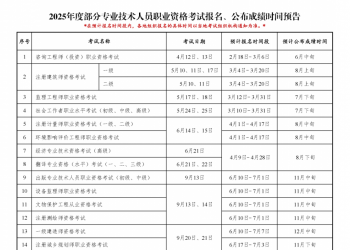 2025年度注册城乡规划师考试报名时间202 人气#注册城乡规划师
2025年度注册城乡规划师考试报名时间202 人气#注册城乡规划师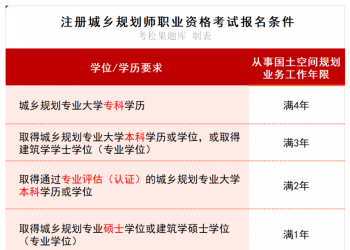 2025年注册城乡规划师职业资格考试报名条件202 人气#注册城乡规划师
2025年注册城乡规划师职业资格考试报名条件202 人气#注册城乡规划师 注册城乡规划师职业资格制度规定202 人气#注册城乡规划师
注册城乡规划师职业资格制度规定202 人气#注册城乡规划师 注册城乡规划师职业资格考试实施办法202 人气#注册城乡规划师
注册城乡规划师职业资格考试实施办法202 人气#注册城乡规划师